Win11怎么彻底关闭沾滞键?Win11取消沾滞键方法 |
您所在的位置:网站首页 › windows10取消粘滞键 › Win11怎么彻底关闭沾滞键?Win11取消沾滞键方法 |
Win11怎么彻底关闭沾滞键?Win11取消沾滞键方法
|
当前位置:系统之家 > 系统教程 > Win11怎么彻底关闭沾滞键
Win11怎么彻底关闭沾滞键?Win11取消沾滞键方法
时间:2021-12-27 13:50:03 作者:燕花 来源:系统之家 1. 扫描二维码随时看资讯 2. 请使用手机浏览器访问: https://m.xitongzhijia.net/xtjc/20211227/236590.html 手机查看 评论 反馈  网盘下载
萝卜家园 Ghost Win11 64位 专业版 V2021.11
网盘下载
萝卜家园 Ghost Win11 64位 专业版 V2021.11
大小:4.97 GB类别:Windows 11系统 什么是沾滞键?沾滞键是 Windows 中的一项特殊的辅助功能,可以让您执行键盘快捷键而无需同时按住多个键。但是有用户觉得这个功能没有什么用,就想关闭沾滞键。那Win11系统要如何彻底关闭沾滞键呢?下面我们就来看看有哪些方法吧。 方法1:按右键 5 次(键盘快捷键) 切换粘滞键的第一种也是最好的方法是使用键盘快捷键。按键盘上的 R Shift 键 5 次可关闭键盘上的粘滞键。 不会有相同的视觉确认,但是,一旦禁用粘滞键,您应该能够听到提示音。 如果您根本没有得到确认,那么只需按 R Shift 键 5 次以上,直到出现询问您是否希望启用“粘滞键”的对话框。单击“否”,您现在可以放心,系统上的粘滞键已关闭。 方法2:使用设置 您还可以使用“设置”应用关闭粘滞键。请按照以下指南开始。 按Windows + U键盘上的打开“辅助功能设置”页面。滚动到底部并单击“键盘”。 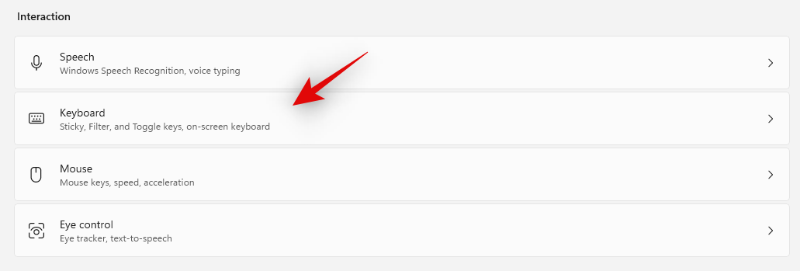
现在关闭顶部的“粘滞键”开关。 
粘滞键现在将在您的设备上关闭。使用以下部分进一步自定义系统上粘滞键的行为。 自定义粘滞键行为 按Windows + U并选择“键盘”。 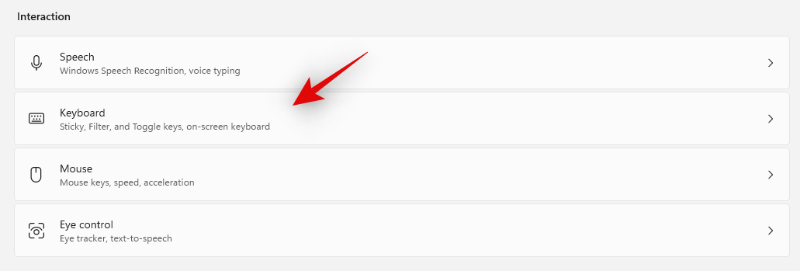
单击顶部的“粘滞键”。 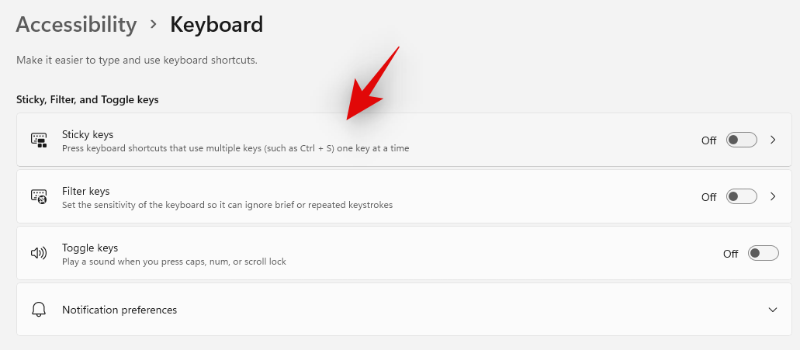
现在根据您的喜好启用或禁用以下功能。 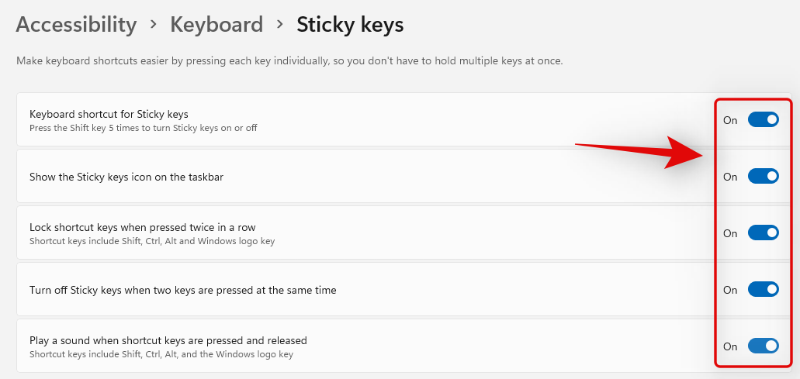
粘滞键的键盘快捷键:启用或禁用粘滞键的 R Shift 键快捷键 在任务栏上显示粘滞键图标:如果粘滞键处于活动状态,您将在任务栏中显示相关图标。 连续按下两次锁定快捷键:连续按下两次Win、Shift、Alt 和 Ctrl 键将被锁定。 同时按下两个键时关闭粘滞键:顾名思义,此功能可以自动关闭粘滞键,以防用户不知道它们已启用或不需要它们。 按下和释放快捷键时播放声音:每当按下 Ctrl、Alt、Shift 和 Windows 键时,您都会获得听觉反馈。 方法3:使用控制面板 您还可以从控制面板关闭粘滞键。请按照以下指南开始。 打开“开始”菜单,搜索“控制面板”并从搜索结果中启动它。 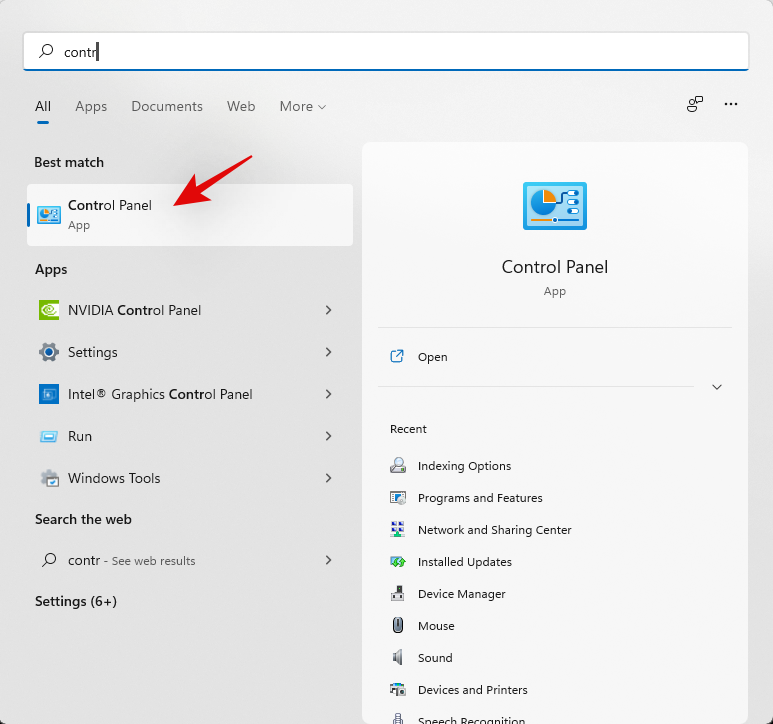
单击屏幕右上角的下拉菜单,然后选择“大图标”。 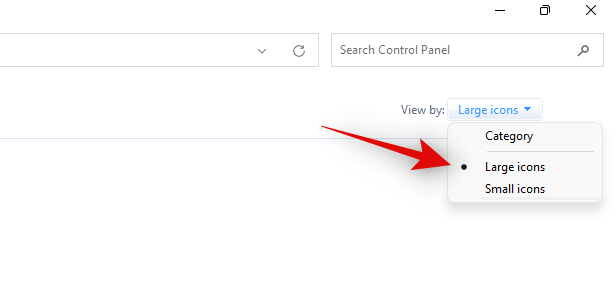
现在单击“轻松访问中心”。 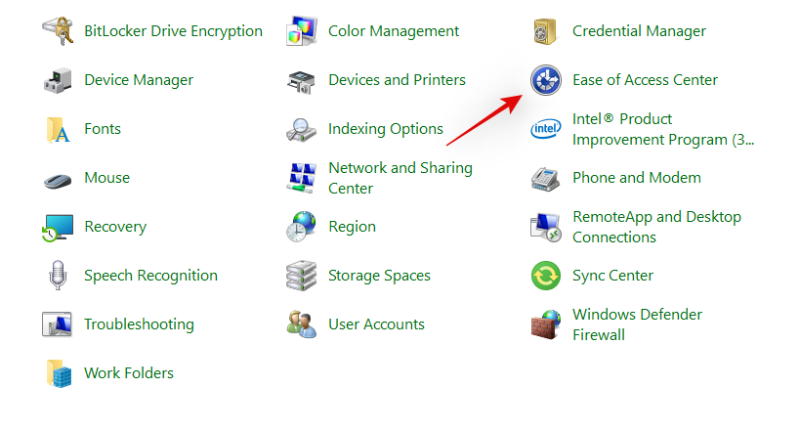
单击“使键盘更易于使用”。 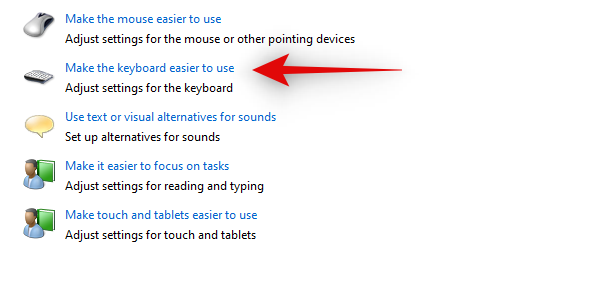
现在取消选中“打开粘滞键”的开关。 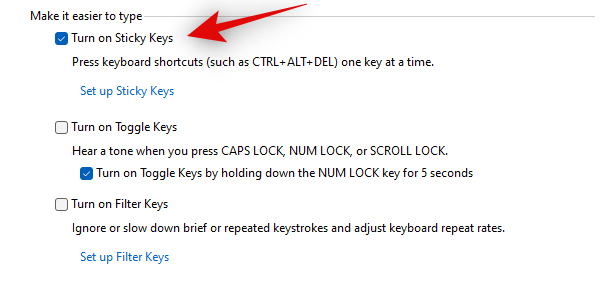
点击底部的“应用”。 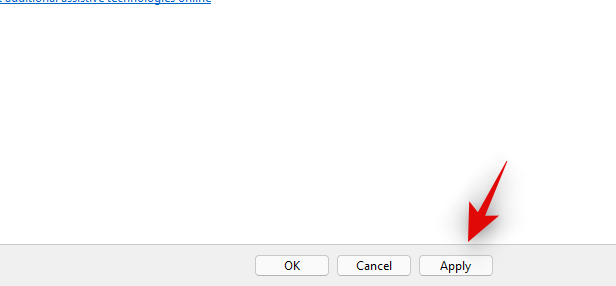
就是这样!您现在将通过控制面板禁用系统上的粘滞键。 无法关闭粘滞键?怎么修 如果您无法关闭粘滞键,那么您的 UI 或 Windows 安装可能会出现问题。在这种情况下,您可以编辑特定的注册表值以关闭系统上的粘滞键。请按照以下指南开始。 方法4:使用注册表 按下Windows + R键盘并输入以下内容。完成后按 Enter。 regedit 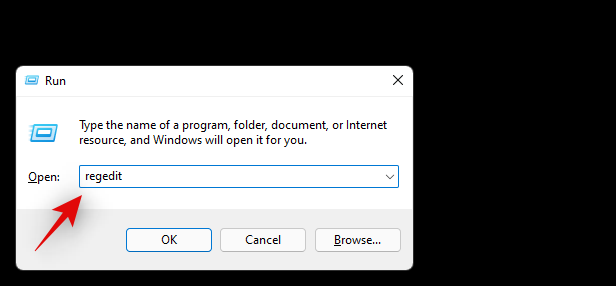
现在使用左侧边栏导航到给定的路径。您也可以在屏幕顶部的地址栏中复制粘贴相同的内容。 HKEY_CURRENT_USER\Control Panel\Accessibility\StickyKeys 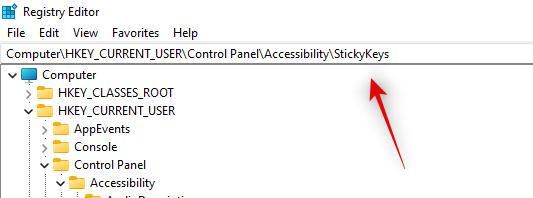
双击右侧的“标志”。 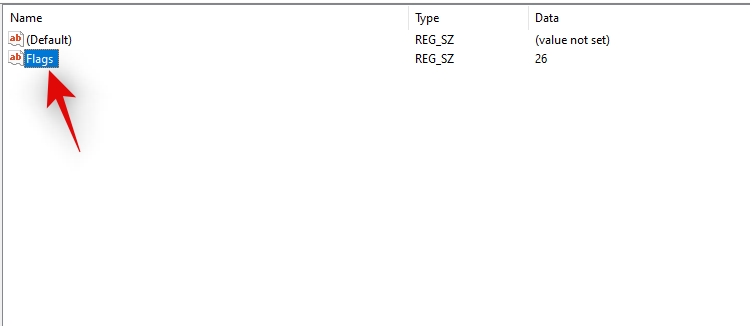
输入 506 作为新的“价值数据”。 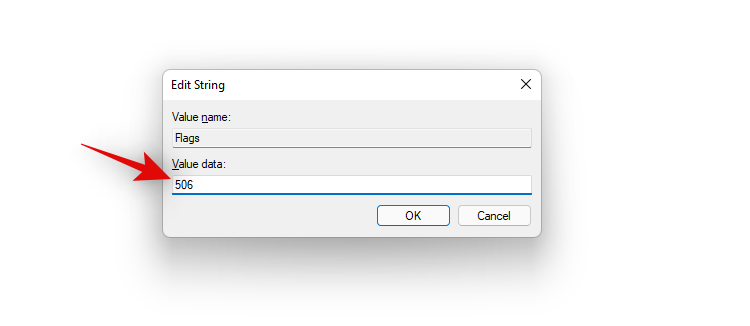
完成后,单击“确定”。 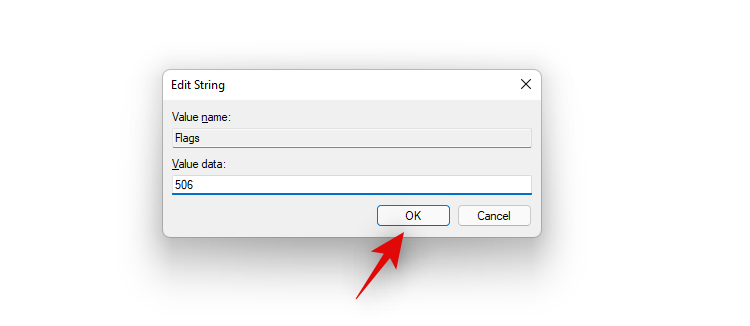
关闭注册表编辑器,现在应该无限期禁用系统上的粘滞键。 标签 Win11 win11系统Win11如何设置输入法切换快捷键?Win11设置输入法切换快捷键的方法 下一篇 > Win11如何进行双系统启动引导设置?Win11双系统启动引导设置的方法 相关教程 Win11怎么添加用户?Win11添加用户账户的方法 Win11远程桌面连接怎么打开?Win11远程桌面连... explorer.exe无响应桌面卡死怎么办?explorer... Win11找不到gpedit.msc怎么办?Win11提示缺少... Win11C盘空间不足怎么扩容?Win11给C盘扩容的... Win11电脑内存怎么看?Win11查看电脑内存信息... Win11如何设置硬盘密码?Win11硬盘加密的方法 Win11照片查看器没了怎么办?Win11找回照片查... Win11C盘满了怎么清理?超详细的Win11C盘清理... Win11安全中心有个黄色感叹号的解决方法
win11系统自动更新怎么关闭?win11系统停止自动更新的四种方法 
最新Win11跳过联网激活的三种方法! 
win11的wifi功能突然消失了怎么解决?win11的wifi功能突然消失的解决方法 
Win11内核隔离有必要开吗?Win11内核隔离怎么打开? 发表评论共0条  没有更多评论了
没有更多评论了
评论就这些咯,让大家也知道你的独特见解 立即评论以上留言仅代表用户个人观点,不代表系统之家立场 |
【本文地址】
今日新闻 |
推荐新闻 |